EaseUS MobiSaver Free 8.0.3 iPhone、iPad專用檔案救援工具,不怕資料不見啦!
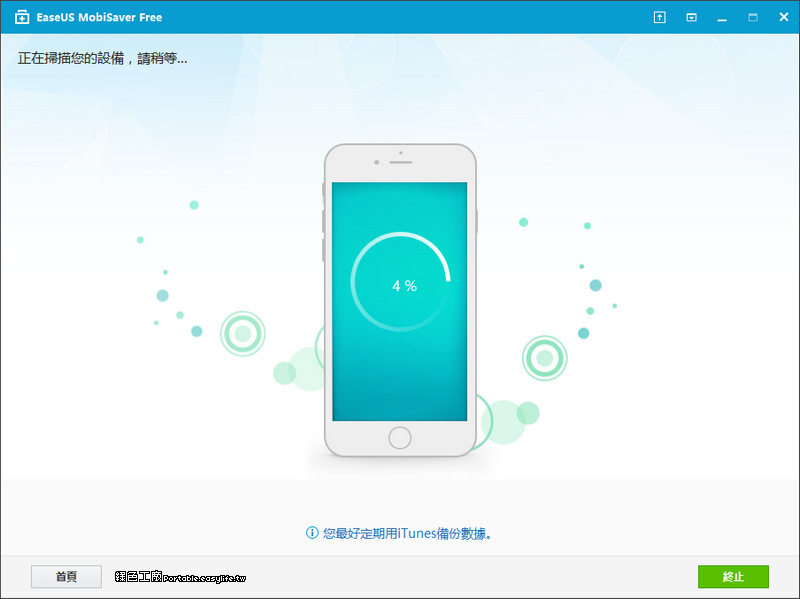 EaseUS MobiSaver 的救援分為從手機、iTunes 備份檔案、iCloud 三種模式,若是連接手機的選到手機後會看到 Start 按鈕,就會開始分析手機中的檔案;或是直接從備份檔案開始分析。
EaseUS MobiSaver 的救援分為從手機、iTunes 備份檔案、iCloud 三種模式,若是連接手機的選到手機後會看到 Start 按鈕,就會開始分析手機中的檔案;或是直接從備份檔案開始分析。  能夠救援哪些項目呢?包含了聯絡人資訊、簡訊與通話紀錄。勾選右上角的「只顯示刪除項目」可以只顯示被刪除的部分,這些或許就是需要被救援的目標。
能夠救援哪些項目呢?包含了聯絡人資訊、簡訊與通話紀錄。勾選右上角的「只顯示刪除項目」可以只顯示被刪除的部分,這些或許就是需要被救援的目標。 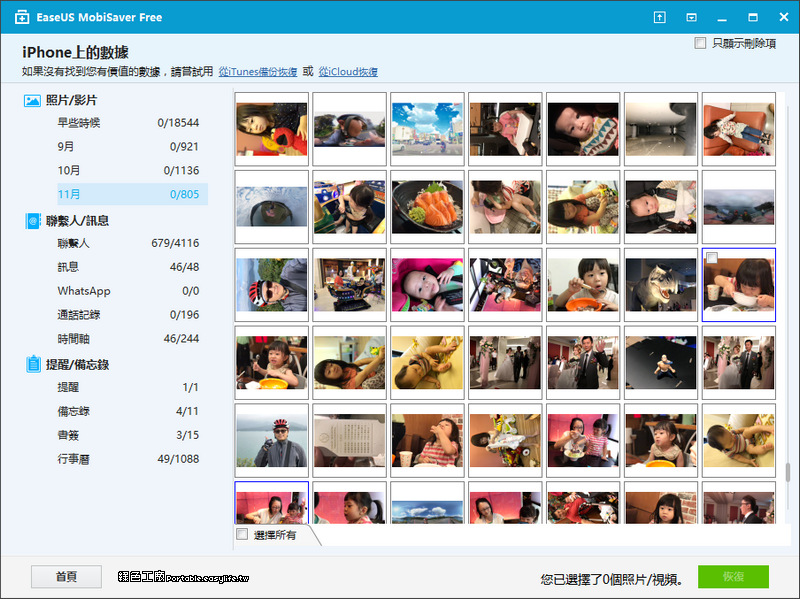 影片與照片也都能夠救援,並且可以依照檔案月份來排序。
影片與照片也都能夠救援,並且可以依照檔案月份來排序。 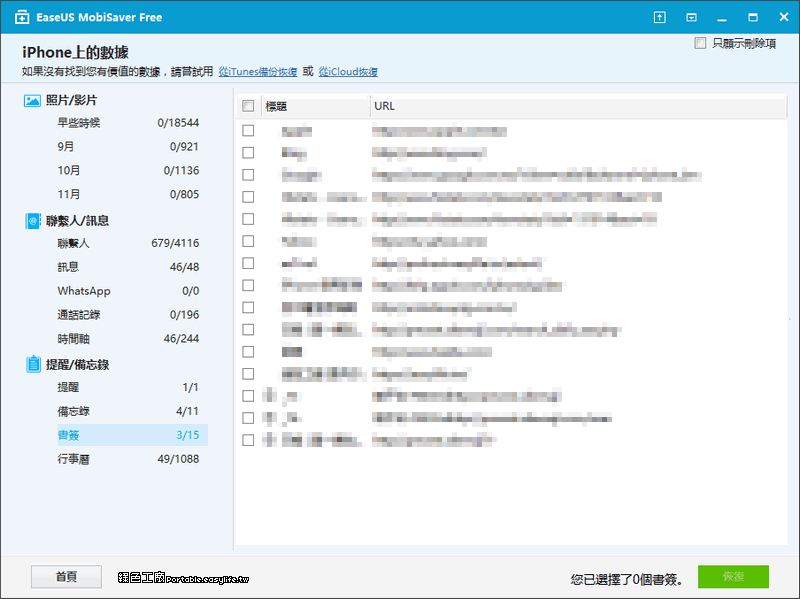 救援還包含了筆記、書籤、行事曆與提醒,若是手機萬一真的被清空的話,我想救援這招或許會有點效果唷!
救援還包含了筆記、書籤、行事曆與提醒,若是手機萬一真的被清空的話,我想救援這招或許會有點效果唷! 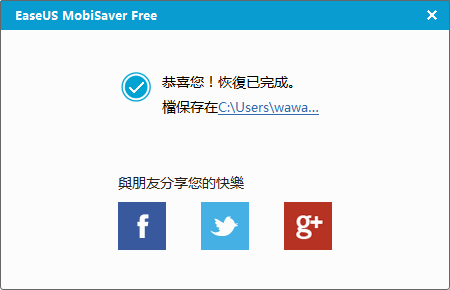 勾選要救援的檔案之後,點選右下角的 Recover 恢復即可以取出檔案,若是只是要找部分資料的話,也不用整支手機一起還原,的確方便許多唷!最後也得跟大家特別強調一點,當有這類的工具出現之後,當手機要轉讓時就會有風險出現,若別人有意去救援你的手機資料,那麼就有可能有資料外洩的問題。特別是帳號密碼資料資訊等等,或是清涼惹火的自拍照等等,這點要特別特別注意唷!http://www.easeus.com/mobisaver-mobile.htm安裝版:
勾選要救援的檔案之後,點選右下角的 Recover 恢復即可以取出檔案,若是只是要找部分資料的話,也不用整支手機一起還原,的確方便許多唷!最後也得跟大家特別強調一點,當有這類的工具出現之後,當手機要轉讓時就會有風險出現,若別人有意去救援你的手機資料,那麼就有可能有資料外洩的問題。特別是帳號密碼資料資訊等等,或是清涼惹火的自拍照等等,這點要特別特別注意唷!http://www.easeus.com/mobisaver-mobile.htm安裝版:EaseUS MobiSaver 8.0.3.7z(ASUSWEBSTORAGE下載)
檔案大小:148.9 MB

